Usare la pagina Persone in Outlook.com per visualizzare, creare e modificare i contatti e gli elenchi di contatti. Creare nuovi contatti da zero o aggiungere qualcuno come contatto da un messaggio di posta elettronica. È anche possibile creare un elenco di contatti per l'invio di posta elettronica a un gruppo di persone.
Per passare alla pagina Persone, accedere a Outlook.com e selezionare 
Creare contatti
I nuovi contatti vengono salvati nella cartella Contatti predefinita e verranno visualizzati anche in Tutti i contatti. Se si vuole salvare il contatto in un'altra cartella, selezionare la cartella prima di creare il contatto.
-
Sulla barra degli strumenti selezionare Nuovo contatto.
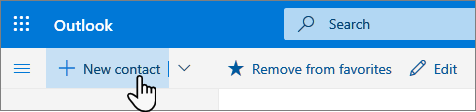
-
Immettere i dettagli del contatto. Selezionare Aggiungi altro per aggiungere altre informazioni, ad esempio indirizzo e la data di nascita del contatto.
-
Selezionare Crea.
-
Passare a Posta in Outlook.com.
-
Aprire un messaggio di posta elettronica nel riquadro di lettura e selezionare il nome del mittente o del destinatario da aggiungere ai contatti.
-
Nella scheda profilo visualizzata selezionare

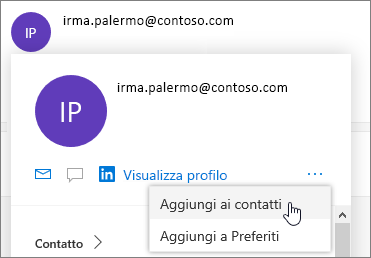
Nota: Il contatto viene salvato automaticamente nella cartella Contatti predefinita nella pagina Persone.
Per aggiungere una persona all'elenco Preferiti, selezionarla e scegliere Aggiungi a Preferiti sulla barra degli strumenti.
Suggerimento: I contatti preferiti con un indirizzo di posta elettronica compariranno anche nel riquadro sinistro in Posta così sarà possibile visualizzare tutti i loro messaggi in un'unica posizione.
Ecco alcuni modi per trovare un contatto nella pagina Persone:
-
Usare Cerca. Iniziare a digitare nella casella di ricerca per trovare un contatto o un elenco di contatti.
-
Selezionare Preferiti nell'angolo in alto a sinistra per visualizzare gli utenti aggiunti ai Preferiti.
Suggerimenti:
-
Selezionare una lettera in un separatore di elenco per spostarsi rapidamente tra i contatti nell'elenco.
-
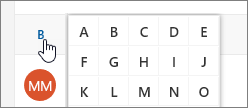
Nella pagina Persone selezionare un contatto nel riquadro centrale per visualizzare o modificare le informazioni relative alla persona.
-
Per modificare un contatto, selezionare Modifica contatto sul lato destro della pagina o Modifica sulla barra degli strumenti.
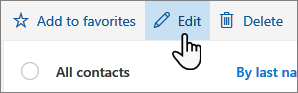
Per i contatti con un indirizzo di posta elettronica sono visualizzate anche altre informazioni in queste schede:
-
File: File recenti che il contatto ha condiviso con l'utente.
-
Messaggi di posta elettronica: I messaggi e gli allegati di posta elettronica recenti scambiati con il contatto.
-
LinkedIn: Se il contatto ha un profilo LinkedIn pubblico con lo stesso indirizzo di posta elettronica salvato per il contatto, in questa posizione verranno visualizzate anche le informazioni di LinkedIn.
Nota: La scheda LinkedIn potrebbe non essere disponibile.
-
Nella pagina Persone selezionare un contatto.
-
Selezionare Modifica contatto, quindi scegliere l'icona della fotocamera.

-
Selezionare Carica una foto, scegliere il file da usare e quindi selezionare Apri per caricarlo.
-
Per riposizionare la foto, fare clic all'interno del cerchio e trascinare il puntatore del mouse. Per fare zoom avanti o indietro, usare il dispositivo di scorrimento sotto la foto.
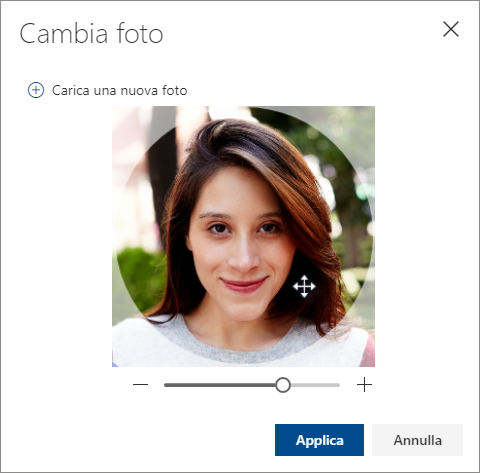
-
Selezionare Applica e quindi Salva.
-
Per modificare la modalità di visualizzazione dei nomi dei contatti, selezionare Impostazioni e quindi Visualizza contatti per > Nome o Cognome.
-
Per selezionare l'ordinamento, usare il menu Ordina nella parte superiore dell'elenco. Ad esempio, selezionare Ordina per > Cognome.
Creare elenchi di contatti
Un elenco di contatti è una raccolta di indirizzi di posta elettronica ed è utile per inviare posta elettronica a un gruppo di persone. Gli elenchi di contatti a volte vengono chiamati liste di distribuzione.
Ad esempio, è possibile creare un elenco di contatti chiamato Gruppo di lettura e aggiungervi tutti i membri del gruppo. Se si vuole inviare un messaggio di posta elettronica a tutti i membri del club, è sufficiente aggiungere Il mio gruppo di libri nella riga A del messaggio.
Nota: Per impostazione predefinita, gli elenchi di contatti vengono creati nella cartella Contatti predefinita e possono essere visualizzati anche in Tutti gli elenchi di contatti. Se si vuole salvare l'elenco di contatti in un'altra cartella, selezionare la cartella prima di selezionare Nuovo elenco contatti.
-
Nella pagina Persone sulla barra degli strumenti selezionare la freccia accanto a Nuovo contatto e quindi selezionare Nuovo elenco contatti.
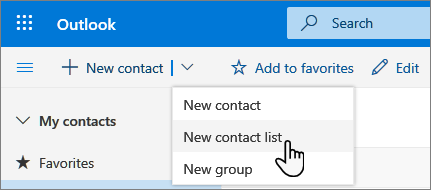
-
Immettere un nome per l'elenco e quindi aggiungere nomi o indirizzi di posta elettronica.
-
Selezionare Crea.
Suggerimento: Se si vogliono raggruppare i contatti per altri motivi oltre all'invio della posta elettronica, è possibile creare una cartella. Quindi, aggiungere i contatti alla cartella.
È possibile aggiungere persone (indirizzi di posta elettronica) a un elenco di contatti in due modi: modificando un elenco di contatti e aggiungendo persone dall'elenco oppure selezionando uno o più contatti e aggiungendoli a un elenco dall'opzione Aggiungi a elenco sulla barra degli strumenti.
Nota: Poiché un elenco di contatti è solo una raccolta di indirizzi di posta elettronica, è possibile aggiungere solo contatti con un indirizzo di posta elettronica.
Aggiungere persone a un elenco di contatti modificando l'elenco di contatti:
-
Nella pagina Persone selezionare Tutti gli elenchi di contatti nel riquadro di spostamento oppure cercare il nome dell'elenco di contatti.
-
Selezionare l'elenco di contatti, quindi fare clic su Modifica.
-
Immettere nomi o indirizzi di posta elettronica.
-
Selezionare Salva.
Per aggiungere uno o più contatti a un elenco di contatti, usare l'opzione Aggiungi a elenco :
-
Nella pagina Persone selezionare i contatti da aggiungere a un elenco.
-
Sulla barra degli strumenti in alto selezionare Aggiungi all'elenco.
-
Selezionare il segno più accanto all'elenco di contatti a cui si vogliono aggiungere i contatti.
o
-
Selezionare Nuovo elenco contatti per aggiungere i contatti selezionati a un nuovo elenco e quindi immettere un nome per il nuovo elenco di contatti.
-
-
Al termine, fare clic all'esterno del riquadro per chiuderlo.
È possibile rimuovere persone (indirizzi di posta elettronica) da un elenco di contatti in due modi: modificando l'elenco contatti o selezionando un contatto e rimuovendolo da un elenco usando l'opzione Aggiungi a elenco sulla barra degli strumenti.
Rimuovere persone da un elenco di contatti modificando l'elenco:
-
Nella pagina Persone selezionare Tutti gli elenchi di contatti nel riquadro di spostamento oppure cercare il nome dell'elenco di contatti.
-
Selezionare l'elenco di contatti, quindi fare clic su Modifica.
Selezionare la x per il nome o l'indirizzo di posta elettronica da rimuovere.
-
Selezionare Salva.
Per rimuovere le persone selezionate da uno o più elenchi di contatti, usare l'opzione Aggiungi all'elenco :
-
Nella pagina Persone selezionare il contatto da rimuovere da un elenco di contatti.
-
Sulla barra degli strumenti selezionare Aggiungi all'elenco. Verranno visualizzati gli elenchi di contatti a cui è già stato aggiunto il contatto.
-
Selezionare la X accanto all'elenco di contatti da cui si vuole rimuovere il contatto selezionato.
-
Al termine, fare clic all'esterno del riquadro per chiuderlo.
-
Nella pagina Persone selezionare Tutti gli elenchi di contatti nel riquadro sinistro oppure cercare il nome dell'elenco di contatti.
Serve ulteriore assistenza?
|
|
Per ottenere supporto in Outlook.com, fare clic qui o selezionare Guida sulla barra dei menu e immettere la query. Se l'assistenza self-service non risolve il problema, scorrere verso il basso fino a Serve ulteriore assistenza? e selezionare Sì. Per contattarci in Outlook.com, dovrai eseguire l'accesso. Se non riesci ad accedere, fai clic qui. |
|
|
|
Per altre informazioni sull'account Microsoft e sugli abbonamenti, visita laGuida per l'account & la fatturazione. |
|
|
|
Per ottenere assistenza e risolvere problemi in altri prodotti e servizi Microsoft, digita qui il problema. |
|
|
|
Pubblica domande, segui le discussioni e condividi le tue conoscenze nella Community Outlook.com. |











